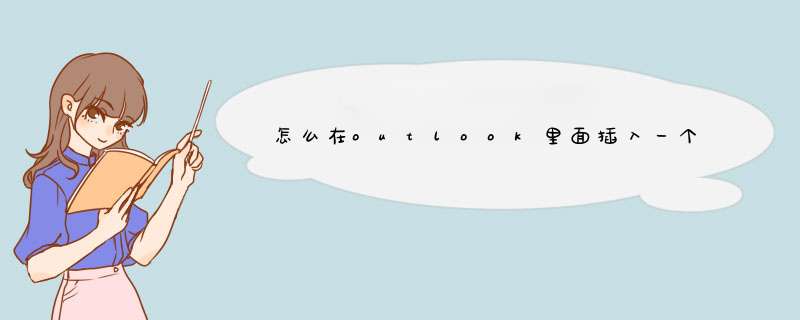
这个功能就是提供一个让程序来控制Excel(或Word、Outlook)的功能,让程序来桥尘自动生成Office文档(一般是你要的报表)。
也就是说,你可以让你的程序新建或打开一个Excel文件,并对它进行你想做的编辑 *** 作,比如:对各单元格的填写、格式的设置、图表功能,等等,可以说,你能够手工在Excel中做的编辑工作,在这里都可以通过程序来完成。
比如,你写一个程序,输入一些查询条件,联旅消基接到SQL数据库查询到结果,再新建一个Excel,把数据库中的数据做分类汇总后,按期望的形式写入Excel(可以在单元格中建立公式),然后设置好Excel中拆谨的各单元格格式、并建立一些图表。这样你就实现了报表的Excel输出。
Microsoft Office 应用程序可以禁用加载时发生意外行为的外接程序。如果应用程序在您尝试调试外接程序时没有加载该外接程序,则说明应用程序可能已硬禁用或软禁用您的外接程序。重新启用外接程序的过程因应用程序的不同而不同。硬禁用的外接程序当在加载了外接程序的情况下运行的用户代码导致应用程序意外关闭时,以及当构造函数或 Startup 事件处理程序正在执行的情况下停止调试器时,会发生硬禁用。对于所有 Microsoft Office 2003 应用程序而言,此过程都相同。重新启用已被 Microsoft Office 2003 应用程序硬禁用的外接程序在“帮助”菜单上单击“关于 Microsoft Office <应用程序名称>”。单击“禁用项目”。用Visual Studio Tools for Office 创建的外接程序会出现在禁用项目列表中,显示为“Addin:<外接程序名称>AddinLoader.dll”选择外接程序,然后单击“启用”。2007 Microsoft Office system对于2007 Microsoft Office system 中的应用程序,有两个不同的过程。您使用的过程取决于应用程序。重新启用已被 Excel 2007、PowerPoint 2007 或 Word 2007 硬禁用的外接程序在此应用程序中,单击“Microsoft Office 按钮”。单击“<应用程序名称>选项”按钮。在类别窗格中,单击“加载项”。在详细信息窗格中的“禁用的应用程序加载项”列表中找到此外接程序。“名称”列指定了程序集的名称,“位置”列指定了应用程序清单的完整路径。在“管理”框中单击“禁用的加载项”,再单击“开始”。选择外接程序,然后单击“启用”。单击“关闭”。重新启用已被 InfoPath 2007、Outlook 2007 或 Visio 2007 硬禁用的外接程序在“工具”菜单上单击“信任中心”。在类别窗格中,单击“加载项”。在详细信息窗格中的“禁用的应用程序加载项”列表中找到此外接程序。“名称”列指定了程序集的名称,“位置”列指定了应用程序清单的完圆禅整路径。在“管理”框中单击“禁用的加载项”,再单击“开始”。选择外接程序,然后单击“启用”。单击“关闭”。软禁用外接程序当外接程序在构造函数或 Startup 事件处理程序中引发未处理的异常,而应用程序未意外关闭时凳腔差,会发生软禁用。注意 重新启用软禁用的外接程序时,应用程序会立即尝试加载该外接程序。如果最初导致应用程序软禁用外接程序的问题未解决,则应用程序将再次软禁用该外接程序。对于Microsoft Office 2003 中的应用程序,有两个不同的过程。您使用的过程取决于应用程序。重新启用 Outlook 2003 软禁用的外接程序在“工具”菜单上单击“选项”。在“其他”选项卡上单击“高级选项”。单击“COM 加载项”。选择禁用外接程序旁的复选框,然后单击“确定”。重新启用 Excel 2003、PowerPoint 2003、Visio 2003 或 Word 2003 软禁用的外接程序在“视图”菜单上指向“工具栏”,然后单击“自定义”。单击“命令”选项卡。在“类别”框中单击“工具”。在“命令”框中选择“COM 加载项”,然后将其拖动到工具栏。单击“关闭”。在工具栏上单击“COM 加载项”。选中禁用的外接程序旁的复选框,然后单击“确定”。2007 Microsoft Office system对于2007 Microsoft Office system 中的应用程序,有两个不同的过程。您使用的过程取决于应用程序。重新启用被 Excel 2007、PowerPoint 2007 或 Word 2007 软禁用的外接程序在此应用程序中,单击“Microsoft Office 按钮”。单枣皮击“<应用程序名称>选项”按钮。在类别窗格中,单击“加载项”。在详细信息窗格中的“非活动应用程序加载项”列表中找到此外接程序。“名称”列指定了程序集的名称,“位置”列指定了应用程序清单的完整路径。在“管理”框中单击“COM 加载项”,再单击“开始”。在“COM 加载项”对话框中,选中禁用的外接程序旁的复选框。单击“确定”。重新启用被 InfoPath 2007、Outlook 2007 或 Visio 2007 软禁用的外接程序在“工具”菜单上单击“信任中心”。在类别窗格中,单击“加载项”。在详细信息窗格中的“非活动应用程序加载项”列表中找到此外接程序。“名称”列指定了程序集的名称,“位置”列指定了应用程序清单的完整路径。在“管理”框中单击“COM 加载项”,再单击“开始”。在“COM 加载项”对话框中,选中禁用的外接程序旁的复选框。单击“确定”。欢迎分享,转载请注明来源:内存溢出

 微信扫一扫
微信扫一扫
 支付宝扫一扫
支付宝扫一扫
评论列表(0条)